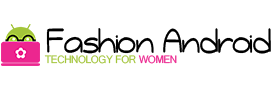La Telegram App funziona anche su PC, ma con funzioni leggermente diverse da quelle dello smartphone. Vuoi sapere dove scaricarla, come istallarla, come usarla? Sei nel posto giusto! Continua a leggere questo articolo per scoprire tutto su Telegram e il suo uso da Desktop.
Telegram per PC – Scaricarlo e istallarlo
Scaricare e installare Telegram sul tuo computer è semplicissimo e si può fare dal link dedicato a Telegram Desktop sul sito ufficiale. Una volta scaricata l’applicazione puoi installare il programma semplicemente lanciando il file opportuno.
Il primo accesso è identico a quello che si esegue per accedere a Telegram da smartphone:
- cliccare su “inizia a chattare“
- inserire il numero di telefono
- scegliere la lingua sotto allo spazio dedicato al numero – di default a me ha dato l’inglese
- inserire il codice che hai ricevuto via sms o sull’app Telegram dello smartphone
E voilà… sei nella chat! Se usi Telegram anche da smartphone, visualizzerai tutti i contatti e le chat già fatte, altrimenti dovrai aggiungerli da sola. Inoltre arriverà una notifica sul tuo dispositivo per segnalarti l’accesso dal computer.
Account Telegram – Come gestirlo da PC
Come abbiamo appena specificato, se hai Telegram anche sullo smartphone, salterai questa opzione perché si sincronizzerà in un lampo con l’app e su desktop ti fornirà immediatamente tutte le tue chat e le impostazioni del tuo account. In caso contrario ecco cosa devi fare per settare il tuo account:
- Entrare nel Menù dalle 3 lineette in alto a sinistra
- Inserite l’username sotto al numero telefonico
- Imposta la foto profilo
- Tappa sull’icona di spunta in alto a destra – quella a forma di V – per confermare
Adesso puoi iniziare a chattare, ma ti ricordiamo che dalle impostazioni è possibile modificare tanti altri aspetti di Telegram, tra cui lo sfondo della chat, le impostazioni di privacy, gestire le notifiche, gestire l’archivio e il tipo di connessione, ma non solo.
Concentriamoci adesso sull’uso operativo di Telegram e cerchiamo di capire come usarlo.
Aggiungere Contatti su Telegram PC
Cerca i tuoi contatti tramite l’apposito form di ricerca usando il numero telefonico o il nickname preceduto dal simbolo @ e inizia le tue conversazioni! Devi sapere che è possibile aggiungere un contatto alla tua rubrica di Telegram, in modo da avere un contatto più rapido.
Come aggiungere dunque un contatto al tuo Telegram?
- Apri la chat della persona che vuoi aggiungere
- Clicca su i 3 puntini in alto a destra
- Clicca su Aggiungi ai contatti
Per rimuovere il contatto, il procedimento è lo stesso, in questo caso devi cliccare su “Elimina”.
Chat Telegram – Come inviare messaggi da PC
Scegli il contatto a cui inviare i tuoi messaggi, oppure cercalo attraverso la caselle di ricerca o tra i contatti. Si aprirà la schermata della chat da dove potrai:
- inviare messaggi con o senza faccine
- inviare file
- inviare immagini
- inviare sticker
- inviare gif animate
Potrai verificare l’esito dell’invio guardando le spunte: due spunte verdi indicano che il messaggio è stato letto dal destinatario, una spunta che non è ancora stato letto, ma recapitato.
Quando sei tu a ricevere un messaggio, apparirà una notifica sull’icona di Telegram.
Attenzione: Le chat segrete non esistono su telegram da PC.
Telegram gruppi: creali da PC
Creare e gestire i gruppi dalla versione Telegram Desktop è molto semplice, ecco i passi rapidi da eseguire:
- Entrare nel menù cliccando sulle tre lineette a fianco della casella di ricerca.
- Tappare su “Nuovo gruppo”
- Inserire il nome del gruppo
- Aggiungere i partecipanti
A questo punto potrai condividere con un massimo di 200 persone tutte le informazioni che vorrai, compresi immagini, file, stickers ecc…
Eliminare gruppo Telegram
Per eliminare il gruppo appena creato o creato diverso tempo prima, è necessario eliminare i contatti all’interno del gruppo e poi si può passare alla cancellazione della chat.
- Entra nel gruppo
- Clicca su Info
- Cerca i partecipanti nella sezione membri
- A fianco di ogni singolo nome appare la scritta Rimuovi, clicca per eliminare il contatto
- ATTENZIONE: se ci sono altri amministratori oltre te, loro si devono escludere da soli, non puoi eliminarli tu.
Ecco, hai appena eliminato i membri del gruppo, adesso devi cancellarlo definitivamente:
- Entra nella sezione info come hai fatto precedentemente
- Clicca su Azioni
- Clicca su Elimina ed esci
Il gruppo è stato eliminato.
Telegram Canali: crearli e gestirli da PC
Per creare un canale Telegram da PC è sufficiente entrare nel menù e poi:
- Cliccare su Nuovo Canale
- Dare un nome
- Aggiungere una descrizione
- Scegliere il tipo di canale – pubblico o privato
- Indicare il nome da visualizzare nel Link
- Salvare
Hai appena creato un nuovo canale, adesso non devi fare altro che farlo sapere in giro e aspettare che le persone ti seguano per condividere con loro i tuoi messaggi. In alternativa puoi invitare i contatti a seguire il tuo canale nella sezione aggiungi membri.
Chi ti seguirà potrà solo leggere i tuoi messaggi, senza interagire.
Cancellare un canale Telegram
Per eliminare un canale Telegram è necessario:
- Entrare su Info
- Scorrere il menù fino a Azioni
- Cliccare su Elimina
Ecco, la guida a Telegram Desktop è giunta al termine, ma solo per il momento. E tu, lo usi da desktop o da mobile?